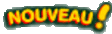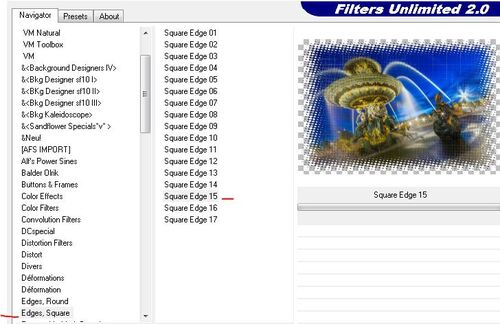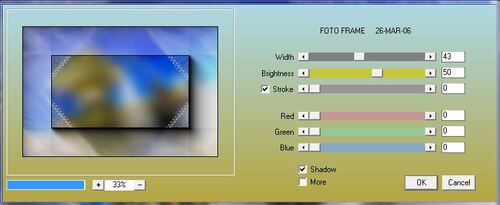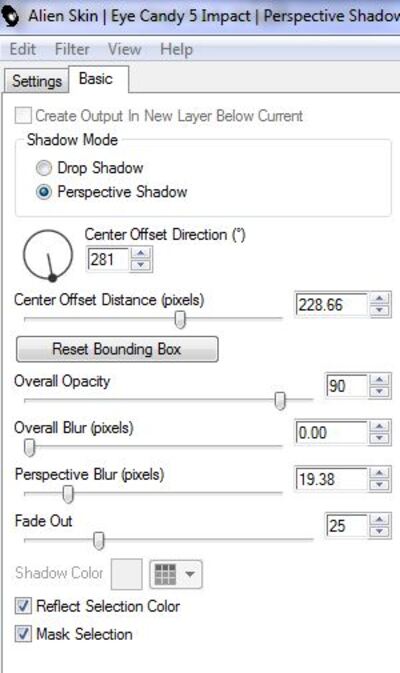-
Tutoriel Carte Postale
Ce tutoriel a été réalisé avec PSP 10 mais peut être fait avec d'autres versions.
Il est ma propriété et ne peut en aucun cas être relié à un autre déjà existant, ce ne serait que pure coïncidence.
Merci de respecter mon travail et de ne pas le copier ou le mettre sur vos sites sans mon autorisation.
Ce tutoriel est protégé
Certains tubes sont le fruit de mes recherches sur le net,
s'ils vous appartiennent, merci de me le faire savoir et
je mettrai votre pseudo et un lien vers votre blog.
Filtres utilisés ICI
Filtre Déformations (Mosaïque de Verre) - Filtre Unlimited Edges, Square (n° 15) - Filtre AAA Filters (Foto Frame), Filtre Alien Skin Eye Candy 5 Impact (Perspective Shadow)
Ouvrir une image 800 x 550
1 Sélection, Sélectionner tout. Activer l'image Fontaine Google, copier et coller dans la sélection. Calque Dupliquer, garder la sélection.
2 Appliquer le filtre Déformations, effet mosaïque de verre avec les paramètres suivants
3 Prendre le tube fontaine, copier et coller dans la sélection. Le laisser ainsi, il est à la bonne place. Désélectionner.
4 Appliquer le filtre Unlimited Edges, Square n° 15, voir paramètres ci-dessous et Réglage, netteté.
5 Calque, nouveau calque raster. Peindre en blanc. Calque, nouveau calque de masque à partir d'une image et prendre le masque Gertje 22 (en partage libre sur le net). Calque fusionner le groupe. Effet de bord Accentuer. Appliquer une ombre portée à 8, opacité 40, Flou 7, noire, appliquer la même ombre mais à - 8.
6 Se positionner sur le calque d'arrière-plan (celui du bas). Réglage Flou Gaussien à 25.
7 Refaire le point 5
8 Se placer maintenant sur la copie de l'arrière-plan. Image redimensionner à 70 % (redimensionner tous les calques décoché). Ombre porté à 8 comme ci-dessus.
9 Sur le calque d'arrière-plan, appliquer le filtre AAA Filters, Fotoframe comme ci-dessous
10 Ajouter une bordure de 2, bleu foncé et redimensionner votre image à 80 % (redimensionner tous les calques coché).
11 Ouvrir une nouvelle image 800 x 550. Copier l'arrière-plan que vous venez de redimensionner et le coller dans l'image vierge. Positionner comme sur le modèle.
12 Appliquer le filtre Eye Candy 5 Alien Skin Impact, Effet Peerspective Shadow avec les paramètres suivants
13 Faire une ombre portée à 8.
14 Copier et coller le tube déco arc-en-ciel; comme sur le tag, ombre portée à 8.
15 Copier et coller le tube femme avec la même ombre portée.
16 Fusionner les calques visibles et n'oubliez pas de signer votre création.
17 Enregistrer en PNG.
J'espère que vous aimerez faire ce tutoriel autant que j'ai eu de plaisir à vous le concocter.
Vous pouvez me contacter (menu de droite) si vous rencontrez des difficultés pour le réaliser ou pour tout autre question.
Je serai ravie de recevoir vos oeuvres et de les exposer sous ce tutoriel.
Vos oeuvres
Tuto réalisé par Cigalix, Allez visiter son merveilleux blog ICI
Tuto réalisé par Betty, Allez voir son magnifique blog ICI
Tuto réalisé par Naposcar, Allez voir son magnifique blog ICI
Tuto réalisé par GigiColibri, Alles visiter son magnifique blog ICI